Universal Video Downloader
YouTube、Twitter、Tiktok、NSFWサイトなど、100万件以上のWebサイトから最高品質のビデオをダウンロードしてください... AppsGolemの作成者が作成しました!
今すぐ試してみてくださいYouTube ビデオ カッター: 総合ガイド
20.05.2024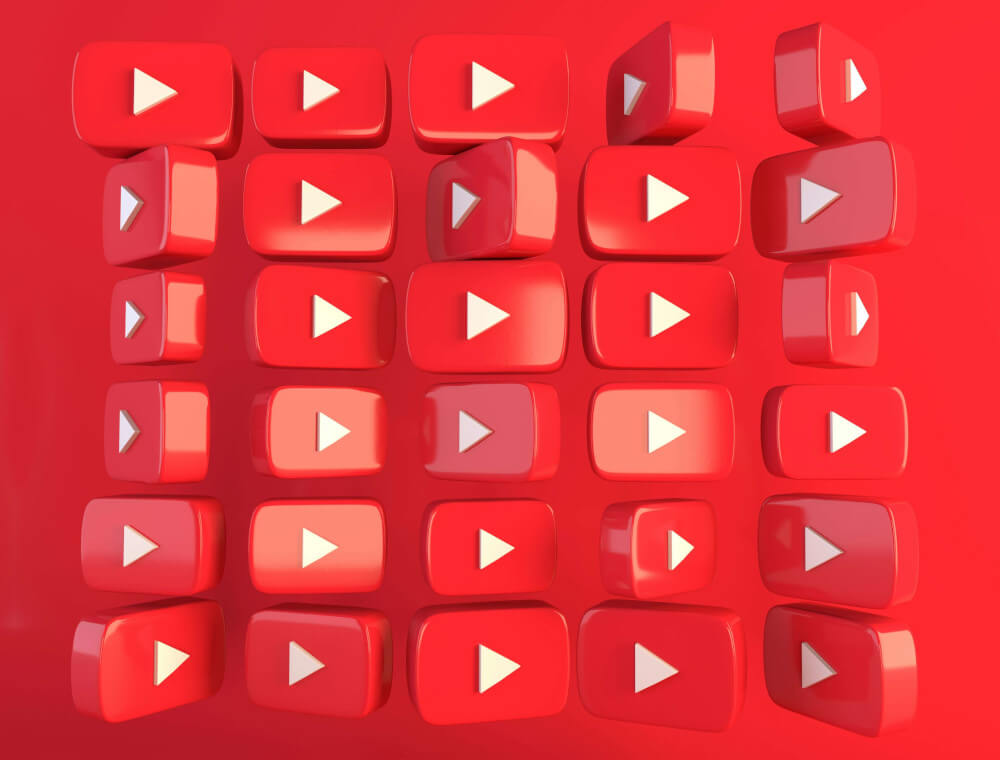
YouTube動画のカットは、コンテンツ制作者、教育者、マーケティング担当者にとってますます重要になっています。動画をトリミングして不要な部分を削除したり、特定の部分を強調したりするには、信頼できるYouTube動画カッターが不可欠です。そのようなツールの1つは、 AppsGolem は、YouTube 動画をオンラインでカットする簡単で効率的な方法を提供します。この記事では、この YouTube 動画カッターを使用するための包括的なガイドを提供し、その機能、利点、実用的なヒントを探ります。
そのようなツールの1つはAppsGolemで提供されており、YouTube動画をオンラインでカットするための簡単で効率的な方法を提供しています。この記事では、このツールの使い方に関する包括的なガイドを提供します。 YouTubeビデオカッター機能、利点、実用的なヒントを探ります。
YouTube 動画のカット入門
YouTube ビデオカッターを使用する理由
YouTube ビデオ カッターは、YouTube ビデオをトリミングおよび編集できるように設計されたツールです。さまざまな目的に不可欠です。
- コンテンツ編集: 不要なセクションを削除し、ビデオを短くして、重要なコンテンツに焦点を当てます。
- マーケティング: ソーシャル メディア、広告、プロモーション コンテンツ向けの魅力的なビデオ クリップを作成します。
- 教育: 教室での使用やプレゼンテーション用に教育ビデオの関連部分を抽出します。
AppsGolem YouTubeビデオカッターの概要
AppsGolem は、ソフトウェアをダウンロードすることなく、ブラウザから直接ビデオをトリミングおよび編集できる、使いやすいオンライン YouTube ビデオ カッターを提供します。このツールは、ビデオをカットするための迅速なソリューションを探している初心者と経験豊富なビデオ編集者の両方に最適です。
AppsGolem YouTubeビデオカッターの使い方
- ツールにアクセスする
- AppsGolem YouTubeビデオカッターのページをご覧ください AppsGolem
- ビデオをインポート
- 指定されたフィールドにビデオの URL を貼り付けて、YouTube ビデオをインポートします。
- ビデオをトリミングしてカットする
- 開始点と終了点の調整: トリミング スライダーを使用して、ビデオの開始点と終了点を設定します。
- セクションの分割: 必要に応じて、ビデオを複数のセクションに分割して、特定の部分を削除したり、複数のクリップを作成したりできます。
- エクスポートとダウンロード
- 編集したビデオに満足したら、エクスポート ボタンをクリックして、トリミングしたビデオをデバイスにダウンロードします。
AppsGolem YouTubeビデオカッターの主な機能
- ユーザーフレンドリーなインターフェース: このツールはシンプルさを念頭に置いて設計されており、あらゆるスキル レベルのユーザーが利用できます。
- オンライン アクセス: ソフトウェアをダウンロードしたりインストールしたりする必要はありません。プロセス全体がオンラインで実行されます。
- クイック編集: 処理時間が短いため、ビデオをすばやく編集してダウンロードできます。
オンラインYouTubeビデオカッターを使用する利点
- 利便性: インターネット接続があればどこからでもビデオを編集できます。
- ソフトウェアのインストール不要: ストレージスペースを節約し、ソフトウェアのインストールや更新の手間を省きます。
- クロスプラットフォームの互換性: Windows、Mac、モバイル ブラウザーなど、さまざまなデバイスで動作します。
効果的なビデオカットのヒント
- ビデオ品質の維持: ビデオの解像度と品質を損なわないツールを使用するようにしてください。
- アスペクト比を考慮する: さまざまなプラットフォームに合わせてアスペクト比を調整します (例: YouTube の場合は 16:9、Instagram の場合は 1:1)。
- 法的問題に注意してください: ビデオ コンテンツを編集および共有するときは、著作権法とフェアユース ポリシーを尊重してください。
よくある質問(FAQ)
YouTube ビデオからクリップを取得するにはどうすればよいですか?
- AppsGolem の YouTube ビデオ カッターを使用して、ビデオの URL を貼り付け、開始点と終了点を設定し、トリミングされたクリップをダウンロードします。
他の人の YouTube 動画からクリップを取ってもいいですか?
- はい、ただし著作権侵害を避けるため、許可を得ているか、動画がフェアユースガイドラインに準拠していることを確認してください。
品質を落とさずに YouTube 動画の一部をトリミングするにはどうすればよいですか?
- AppsGolem のツールは、トリミング処理中に品質の低下を最小限に抑え、ビデオの元の解像度を維持します。
YouTube にビデオをアップロードするにはどのような形式を使用できますか?
- 一般的にサポートされている形式には、MP4、MOV、AVI などがあります。AppsGolem のツールを使用すると、トリミングされたビデオを互換性のある形式でダウンロードできます。
YouTube 動画に最適なアスペクト比は何ですか?
- YouTube 動画の推奨アスペクト比は 16:9 です。
結論
AppsGolem が提供するような YouTube ビデオ カッターを使用すると、ビデオ編集が簡単かつ効率的になります。コンテンツ作成者、マーケティング担当者、教育者など、誰でもこのツールでプロ品質のビデオ クリップを簡単に作成できます。このガイドで説明されている手順に従うことで、YouTube ビデオをすばやくトリミング、カット、ダウンロードして、コンテンツを強化したり、視聴者をより効果的に引き付けたりすることができます。今すぐ AppsGolem YouTube ビデオ カッターを使い始め、ビデオ編集を次のレベルに引き上げましょう。
詳細情報と編集を開始するには、 AppsGolem YouTube ビデオカッター。

ゴーレム
アプリゴーレムクリエイター